Mac'teki Görüntülerden Arka Planı Kaldırmanın 3 Yolu
Yayınlanan: 2022-04-05Bir görüntüyü arka planını kaldırmak için düzenlemek oldukça sıkıcı olabilir. Ve çoğu görüntü düzenleme işlemi gibi, bu da birçok kişi tarafından üst düzey bir fotoğraf düzenleme aracı gerektiren işlemlerden biri olarak kabul edilir.

Ancak, Mac kullanıyorsanız, yerleşik resim görüntüleyici—Önizleme—bir resmin arka planını kaldırma işlevi sunar. Aslında, tam teşekküllü düzenleme araçlarına kıyasla, görüntülerden arka planı kaldırmak için Önizleme'yi kullanmak çok daha kolaydır.
Önizlemenin Mac'teki görüntülerden arka planı kaldırmanıza izin verdiği tüm farklı yolları listeledikçe takip edin.
İçindekiler
Resimlerden Arka Planı Kaldırmak için Önizleme Nasıl Kullanılır
Önizleme, bir görüntünün arka planını üç şekilde kaldırmanıza olanak tanır. Aşağıda bu yöntemlerin her biri için talimatlar verilmiştir.
1. Instant Alpha Kullanarak Mac'teki Görüntülerden Arka Planı Kaldırın
Instant Alpha, bir görüntüden parçaları hızla çıkarmanıza ve arka planını şeffaf hale getirmenize olanak tanıyan bir seçim aracıdır. Bir görüntüdeki nesnelerin renklerine dayalı bir seçim yaparak çalışır ve çerçevede daha az nesne bulunan resimler için idealdir.
Instant Alpha kullanarak bir görüntüden arka planı kaldırmak için şu adımları izleyin:
- Arka planını kaldırmak istediğiniz görüntüyü Önizleme'de açın.
- Tüm farklı Önizleme araçlarını ortaya çıkarmak için İşaretleme Araç Çubuğunu Göster düğmesini tıklayın.
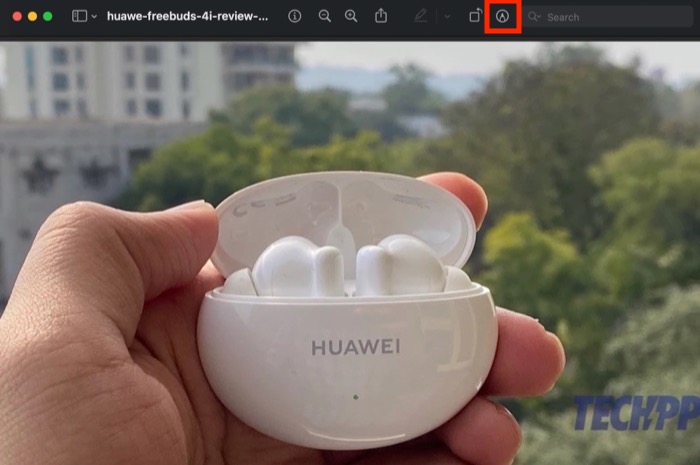
- Anında Alfa'ya tıklayın; araç çubuğunda sihirli değnek simgesi olan ikinci seçenektir.
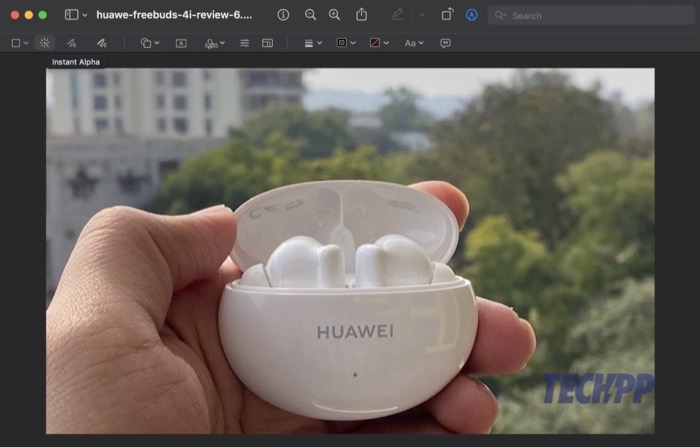
- Arka planı seçmek için imleci görüntünün üzerinde sürükleyin ve işiniz bittiğinde bırakın. Seçim sırasında hata yaparsanız Esc tuşuna basın.
- Instant Alpha şimdi seçtiğiniz alanı kırmızı renkte gösterecek. Bu alanı görüntüden kaldırmak için Mac'inizdeki Sil tuşuna basın.
- Bir JPG dosyası üzerinde çalışıyorsanız, Önizleme şeffaflık eklemek için dosyayı PNG'ye dönüştürmenizi ister. Devam etmek ve seçtiğiniz arka planı kaldırmak için Dönüştür'e basın.
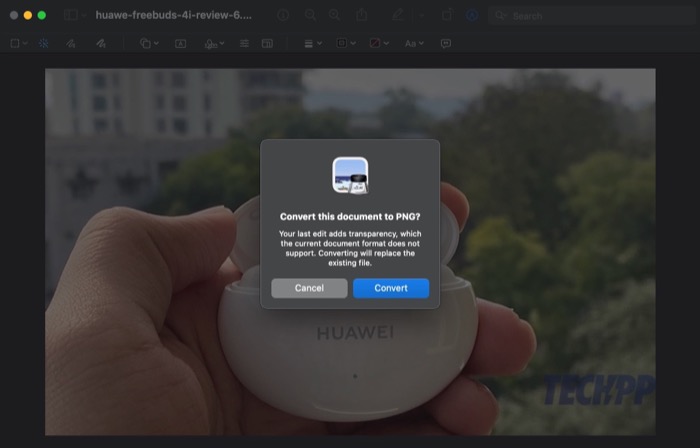
Bunu yaparken, ilk seferde görüntünüzdeki kaldırılan arka plandan memnun kalmazsanız, sonuçtan memnun kalana kadar adımları tekrar gözden geçirebilirsiniz.
Çıktıyı beğendikten sonra kaydetmek için Command + S klavye kısayoluna basın. Veya bunu yapmak için Dosya > Kaydet'e tıklayın . Görüntüyü başka bir dosyayla kullanmak istiyorsanız Command + C'yi kullanın.
2. Seçim Araçlarını Kullanarak Görüntülerden Arka Planı Kaldırın
Yukarıda bahsettiğimiz gibi, Anında Alfa aracı resimlerden arka planı oldukça temiz bir şekilde kaldırmayı başarır, ancak karmaşık resimler için ideal değildir.

Bu tür durumlar için Önizleme, istediğiniz çıktıyı elde etmek için Instant Alpha ile birlikte (veya başka türlü) kullanabileceğiniz birkaç seçim aracına sahiptir. Bu araçlar dikdörtgen, eliptik ve kement seçimini içerir ve bunları kullanma adımları şunlardır:
- Arka planını kaldırmak istediğiniz resmi Önizleme uygulamasında açın. Ayrıca Instant Alpha'yı kullandığınız ancak çıktıyı beğenmediğiniz görüntüyü düzenlemeye devam edebilirsiniz.
- İşaretleme Araç Çubuğunu Göster düğmesine dokunun.
- Araç çubuğundaki ilk seçenek olan Seçim Araçları'na tıklayın.
- Gereksiniminize bağlı olarak, görüntü üzerinde dikdörtgen bir alan seçmek için Dikdörtgen Seçim : seçeneğini veya seçeneklerden görüntüde eliptik bir alanı çerçevelemek için Eliptik Seçim : öğesini seçin. Serbest biçimli seçim gerektiren bir nesneyi seçmek istiyorsanız, Kement Seçimi öğesini seçin.
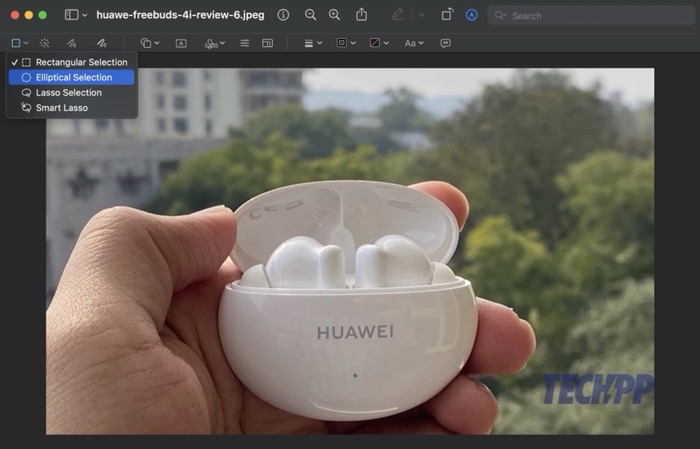
- Yine, seçim aracınıza bağlı olarak, seçmek için kaldırmak istediğiniz nesneyi/alanı ana hatlarıyla belirtin. Kesin kesikler elde etmek için, seçim alanını doğru yapmak için görüntüleri yakınlaştırın ve seçiminizi tamamladığınızda uzaklaştırın.
- Arka plan seçiliyken Sil'e basın .
- Görüntüyü dönüştürmeniz istendiğinde, Dönüştür düğmesini tıklayın; Önizleme, seçiminizi görüntüden kaldıracaktır.
Önizleme'de çıktıyı kaydetmek için Command + S'yi ve çıktıyı kopyalamak için Command + C'yi tıklayın. Ayrıca, yanlışlıkla seçiminizi bozarsanız ve görüntüde istemediğiniz bir nesneyi silerseniz, değişiklikleri geri almak için Command + Z klavye kısayoluna basın.
3. Akıllı Kement Kullanarak Mac'teki Görüntülerden Arka Planı Kaldırın
Kement Seçimi aracına çok benzer şekilde Önizleme'de de Akıllı Kement bulunur. Esasen, bir görüntüde silmek veya kopyalamak istediğiniz nesnenin etrafına serbest biçimli bir çizgi çizmenize olanak tanıyan ve ardından yolu renk yoğunluğuna göre otomatik olarak ayarlayan bir seçim aracıdır.
Akıllı Kement ile bir görüntüden arka planı kaldırma adımları şunlardır:
- Arka planını kaldırmak istediğiniz resmi Önizleme'de açın.
- Tüm işaretleme araçlarını ortaya çıkarmak için İşaretleme Araç Çubuğunu Göster düğmesini tıklayın.
- Seçim Araçları'na dokunun.
- Akıllı Kement'e tıklayın.
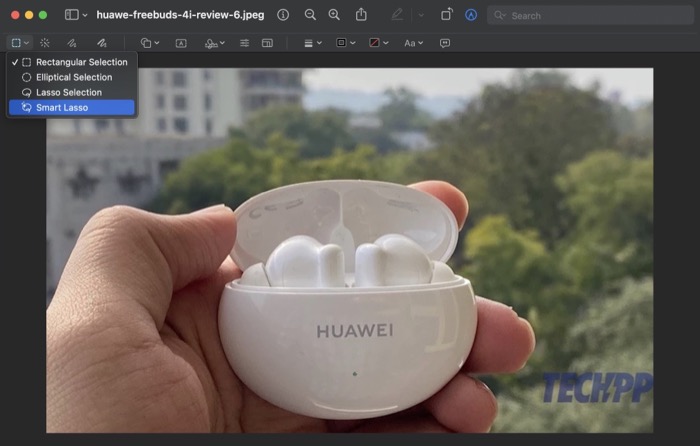
- Bir seçim oluşturmak için farenizi/izleme dörtgeninizi kullanarak kaldırmak istediğiniz arka planın üzerine sürükleyin ve bittiğinde bırakın.
- Seçiminizi işaretler işaretlemez, Akıllı Kement seçiminizi işaretler. Görüntüden kaldırmak için Sil'e basın.
Fotoğraftan arka planı kaldırana kadar işlemi istediğiniz kadar tekrarlamaya devam edin. Kaydetmek için Command + S tuşlarına ve başka bir dosyaya kopyalamak için Command + C tuşlarına basın.
İlgili: MIUI'nin Nesne Silme vs Pixel'in Sihirli Silgisi ve Samsung'un Nesne Silgisi
Mac'te Arka Planı Kaldırma Önizleme İle Kolaylaştı
Arka planları kaldırmak, istenmeyen nesneleri görüntülerden silmenizi sağlayan kullanışlı bir düzenleme tekniğidir. Ayrıca, bir görüntüdeki bir nesneye dikkat çekmek, daha iyi görseller için arka planı değiştirmek, görüntü arka planını saydam yapmak veya arka plan rengini değiştirmek istediğinizde de kullanışlı olabilir.
Önizleme, düzenleme uzmanlığı gerektirmeden birkaç basit adımla Mac'teki görüntü arka planlarını kaldırmayı son derece kolaylaştırır. Ancak, tam teşekküllü fotoğraf düzenleme araçlarıyla karşılaştırıldığında, doğruluk ve işlevsellik açısından yetersiz kalıyor. Bu nedenle, yalnızca temel arka plan kaldırma gereksinimleri için, yani profesyonel olmayan ortamlarda idealdir.
Diğer durumlarda, Adobe Photoshop, Procreate, GIMP ve benzeri gibi düzenleme araçlarıyla birlikte gelen arka plan kaldırma araçlarını kullanmak isteyebilirsiniz. Alternatif olarak, tek bir tıklamayla görüntülerden arka planları kaldırmanıza izin veren ve bu konuda oldukça iyi bir iş çıkaran çevrimiçi bir arka plan silgisi olan Cleanup.pictures'a da göz atabilirsiniz.
